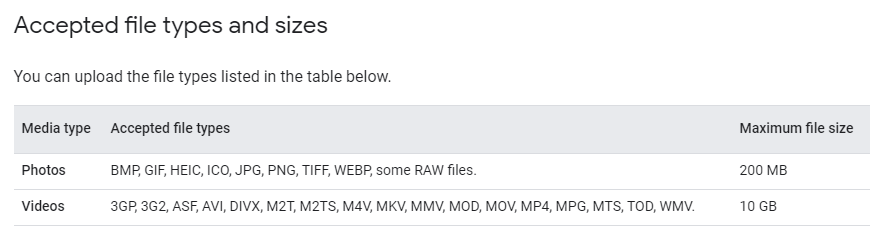Centre de Suport Dr.Fone
Descobriu aquí les guies Dr.Fone més completes per solucionar fàcilment els problemes del vostre mòbil.
Categoria d'ajuda
Preguntes freqüents sobre Wondershare InClowdz
Google Drive
1. Error: el nom ja existeix, proveu-ne un altre.
2.Error: No s'han trobat fitxers, actualitzeu-lo i torneu-ho a provar.
3. Error: l'espai restant és insuficient.
Solució: en desar imatges o fotos a Google Drive, normalment es desaran a la carpeta de Google Fotos en lloc de l'espai d'emmagatzematge que es pot veure a Google Drive. L'espai d'emmagatzematge de Google Fotos és il·limitat i l'espai de fotos no compta per a la capacitat total que podeu veure a Google Drive. Per tant, quan transferiu imatges o fotos a Google Drive mitjançant InClowdz, ocuparà l'espai que podeu veure directament a Google Drive. Per tant, comproveu si Google Drive té prou espai lliure per desar les imatges que es transferiran.
4. Error: 403
Solució 1: s'ha superat el límit de velocitat d'usuari. La velocitat de transferència pot superar el límit de l'API del núvol. Feu clic a "Torna a provar" a la pàgina de resultats de transferència o sincronització.
Solució 2: l'usuari ha superat la seva quota d'emmagatzematge de la unitat. Heu de comprovar si hi ha prou espai lliure per desar les dades que voleu transferir. A més, també podeu comprovar si l'espai al núvol que mostra InClowdz és coherent amb l'espai que es mostra al lloc web oficial del núvol. Podeu suprimir alguns fitxers per alliberar prou espai o comprar més espai.
OneDrive
1. Error: No s'han trobat fitxers, actualitzeu-lo i torneu-ho a provar.
Solució: com que OneDrive reconeix determinats fitxers com a maliciosos, InClowdz no pot llegir aquests fitxers i transferir-los. Si us plau, proveu de baixar aquests fitxers des del lloc web oficial de OneDrive. Si es poden descarregar, no són fitxers maliciosos. Si us plau, poseu-vos en contacte amb nosaltres amb el nom de la tasca i els detalls del registre o del progrés.
Dropbox
1. Error: 400
Solució: comproveu si hi ha un fitxer amb el mateix nom al camí de destinació. Si és així, canvieu el nom del fitxer font i torneu-ho a provar.
2. Error: 404
Solució: és possible que el fitxer no existeixi. Si us plau, proveu de trobar el núvol corresponent a la "Gestió" i feu clic a "Actualitzar" a l'extrem superior dret per actualitzar i trobar les dades a la llista i, a continuació, transferir.
3. Error: 460 - És possible que el fitxer no existeixi o sigui inaccessible.
Solució 1: assegureu-vos que el fitxer es troba al fitxer font. Intenteu trobar el núvol corresponent a "Gestió" i feu clic a "Actualitzar" a l'extrem superior dret per actualitzar i trobar les dades a la llista i, a continuació, transferir-les.
Solució 2: proveu de baixar aquest fitxer. Si podeu baixar-lo, intenteu tornar a transferir aquesta tasca.
4. Error: 500
Solució: error intern del servidor! Siusplau torna-ho a provar.
Caixa
1. Error: la càrrega ha fallat. Comproveu si la mida del fitxer penjat supera el límit de Box Cloud Drive.
Solució: això pot ser degut al fet que Box Cloud limita la mida dels fitxers penjats pels usuaris, perquè la mida màxima d'un únic fitxer que es pot carregar a Box Cloud al compte gratuït i al compte de desenvolupador és de 2 GB. Comproveu la mida del fitxer penjat. Si necessiteu penjar fitxers més grans a Box Cloud, podeu actualitzar-lo a un compte premium.
2. Error: és possible que els fitxers transferits ja existien.
Solució: és possible que el fitxer transferit ja existeixi al camí de destinació. Si us plau, cerqueu el fitxer amb el mateix nom, canvieu-li el nom i torneu-ho a provar.
Amazon S3
1. És possible que els fitxers transferits ja existien.
Solució: és possible que el fitxer transferit ja existeixi al camí de destinació. Si us plau, cerqueu el fitxer amb el mateix nom, canvieu-li el nom i torneu-ho a provar.
Google Fotos
1. Error 601: format o mida de fitxer no vàlids.
Solució